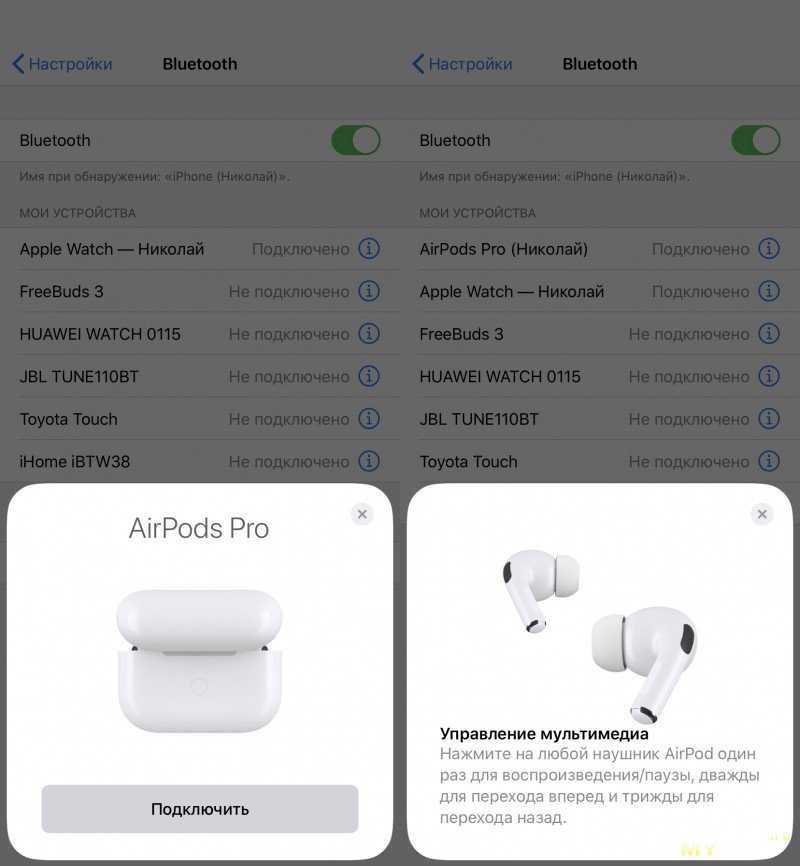Переключение между устройствами
Ниже описано, как переключить AirPods с прослушивания одного устройства на другое.
Автоматическое переключение
Наушники AirPods подключаются к iPhone и Apple Watch одновременно. Переключение звука между ними происходит автоматически.
Чтобы AirPods (2-го поколения) или AirPods Pro автоматически переключались между устройствами, требуется iPhone с iOS 14 и iPad с iPadOS 14 или более поздних версий либо Mac с macOS Big Sur. 1 . На устройствах необходимо войти в систему с помощью того же идентификатора Apple ID, используя двухфакторную аутентификацию. С функцией автоматического переключения вы можете отвечать на звонки на iPhone, когда слушаете музыку на iPad. Звук в AirPods автоматически переключится с iPad на вызов на iPhone.
В некоторых случаях на экране Mac с macOS Big Sur появится уведомление о наушниках AirPods. Если навести указатель мыши на уведомление, появится кнопка «Подключить». Нажмите «Подключить», чтобы подтвердить подключение AirPods к другому устройству, или сохраните сопряжение с Mac.
Чтобы выключить автоматическое переключение для iPhone или iPad, перейдите на соответствующем устройстве в меню «Настройки» > Bluetooth, вставив AirPods в уши. Нажмите кнопку информации рядом с наушниками AirPods в списке устройств. Выберите «Подкл. к этому iPhone », а затем нажмите «При посл. подкл. к этому iPhone ». Чтобы снова включить эту функцию, нажмите «Автоматически».
Чтобы выключить автоматическое переключение для Mac, откройте параметры Bluetooth на Mac, вставив AirPods в уши. Нажмите кнопку «Параметры» рядом с наушниками AirPods в списке устройств. Нажмите «Подключаться к этому Mac», а затем выберите «Если последнее подключение было к этому Mac». Чтобы снова включить эту функцию, выберите «Автоматически».
Переключение вручную
Если необходимо воспроизводить аудиозаписи с другого устройства или переключить звук на другие наушники или колонки, выполните следующие действия.
![]()
На устройстве iOS
- Откройте Центр управления на iPhone, iPad или iPod touch.
- Нажмите и удерживайте карточку с элементами управления звуком в правом верхнем углу Пункта управления, чтобы изменить настройки аудио.
- Нажмите значок и выберите в списке нужное устройство. 2 .
На компьютере Mac
Нажмите элемент управления громкостью в строке меню и выберите наушники AirPods Pro 3 или другие колонки в разделе «Устройство выхода».
![]()
![]()
iPhone не видит беспроводные Bluetooth-наушники
В случае беспроводных наушников могут возникать проблемы, в том числе связанные с iOS. В первую очередь попробуйте перезапустить Bluetooth и повторите сопряжение с аксессуаром. Для этого пройдите в «Настройки» —, «Bluetooth».
![]()
Убедитесь в работоспособности наушников. Подключите их к другому девайсу и проверьте наличие звука
Также обратите внимание на крупные источники помех и учтите, что Bluetooth-сигнал простирается лишь на несколько метров (как правило, около 2-3) и плохо проникает через бетонные стены
Кроме того, немаловажным моментом является одновременное подключение наушников. В iOS 11.3 появилась функция AirPlay 2, которая дает возможность сопряжения нескольких источников звука в один момент времени. В более ранних версиях системы такой функциональности нет, поэтому включить музыку сразу на двух наушниках не получится
Поэтому обращайте внимание на то, что нельзя одновременно использовать несколько аксессуаров
AirPods
Если у вас фирменные наушники AirPods, то проделайте следующие операции:
- Откройте зарядный кейс рядом с iPhone, на экране смартфона должно появляться соответствующе меню.
![]()
Если ничего не произошло, то следует стереть данные AirPods. Для этого откройте чехол наушников и зажмите на 15 секунд кнопку на корпусе аксессуара. Светодиод AirPods должен начать мигать белый светом. После чего повторите сопряжение.
Попробуйте подключить к iPhone любой другой Bluetooth-гаджет. Если попытка не удалась и смартфон по-прежнему не видит аксессуар, обратитесь в сервисный центр.
Сторонние наушники
В первую очередь будьте уверены, что девайс работоспособен и заряжен. При подключении сторонних наушников зажмите соответствующую кнопку сопряжения на корпусе аксессуара. После этого зайдите в меню Bluetooth на iPhone и выберете нужный девайс.
Можно также попробовать принудительное отключение наушников. Для пройдите в настройки Bluetooth, найдите нужный аксессуар и выберете пункт ",Забыть это устройство",.
![]()
Если проблему с подключением наушников решить так и не удалось, то среди программных исправлений остается лишь полный сброс iPhone. Его можно сделать прямо на устройстве, пройдя в «Настройки» —, «Основные» —, «Сброс». При этом все данные будут потеряны.
Альтернативным способом сброса настроек является подключение к ПК. Для этого следует подсоединить iPhone к компьютеру, запустить программу iTunes и выполнить восстановление устройства.
![]()
Как правильно заряжать AirPods
Свои наушники я тоже предпочитаю заряжать с помощью кабеля и адаптера питания. Привычка осталась еще с того времени, когда у меня были AirPods 2-го поколения без беспроводной зарядки, но это актуально и для AirPods Pro. Почему? Я заметил, что по проводу наушники заряжаются гораздо быстрее, а поскольку я использую их почти на протяжении всего рабочего дня, скорость зарядки для меня действительно важна. В итоге использую обычный адаптер питания Apple 5 Вт (вот и нашлось ему применение), больше нет смысла, и такой кабель Lightning всего за 300 рублей.
Зарядка AirPods вообще устроена интересно, при подключении адаптера в первую очередь начинаются заряжаться сами наушники (причём в усиленном режиме, на мощности 2,35 ватт), через 3,5 минуты сила тока ограничивается — энергия между наушниками и футляром начинается распределяться равномерно. А по достижении 90% заряда аккумулятора AirPods чехол начинает заряжаться на повышенной мощности. В конечном итоге, полностью наушники заряжаются за 30 минут, а на полную зарядку футляра уходит 2 часа.
![]()
Как заряжаются AirPods с адаптером питания 5 Вт
На прикроватной тумбочке я также использую такую вот зарядку. Нет, это не AirPower, как может показаться на первый взгляд, хотя принцип тот же — она одновременно заряжает iPhone, AirPods и Apple Watch. Очень удобно, вечером кинул все устройства на один «коврик», а утром уже всё заряжено. Если айфон понадобился, сделал дела, положил его обратно. Как же всё это работает, раз даже Apple не смогла? Просто есть ограничение мощности зарядки: на iPhone — максимум 10 Вт, на AirPods — 3 Вт, на часы — 2 Вт. Очевидно, тут разговор не про скорость зарядки, а удобство. Не надо подключать отдельный кабель к каждому устройству и иметь кучу блоков питания.
![]()
Уже несколько месяцев держу такую зарядку около кровати. Очень удобно
Преимущества и недостатки
Сколько бы не спорили о практичности беспроводных наушников – Airpods имеет неоспоримые преимущества. Наушники могут работать до 5 часов при полном заряде, что выгодно отличает продукт от конкурентов. Кейс продлевает заряд на 24 часа, а 15-минутной зарядки хватает на 3 часа, это лидирующие показатели на рынке среди конкурентов. Также среди преимуществ – качество и чистота звучания. Устройство имеет технологию подавления посторонних шумов, обеспечивая полное погружение в звук. Ценители музыки и аудиоконтента готовы приобрести Airpods, даже имея гаджеты на других операционных системах.
![]()
В официальном магазине Airpods стоят в районе 14000 рублей. Гарнитура содержится в компактном зарядном кейсе, в котором предусмотрена функция перезагрузки. Запуск начался после выхода 7 IPhone.
В комплект IPhone 7 входит стандартная гарнитура, для использования которой требуется переходник. Ловушка в том, что теперь даже владельцы продуктов Apple должны иметь дополнительные аксессуары, чтобы подключить свои наушники. Подключение происходит путем подсоединения к переходнику, затем к самому смартфону.
Конструкция вызвала массу критики из-за неудобства. Беспроводные айфоновские наушники стали настоящим спасением для владельцев IPhone.
Использование Siri
- Если вы используете AirPods Pro и AirPods (2-го поколения), для активации Siri используется фраза «Привет, Siri».
- Если вы используете AirPods Pro, можно нажать и удерживать датчик нажатия, чтобы активировать Siri с помощью наушника AirPods.
- Если вы используете AirPods (1-го и 2-го поколения), для активации Siri используется двойное касание.
Siri можно использовать с наушниками AirPods, чтобы задавать вопросы и осуществлять телефонные вызовы. Siri может также управлять воспроизведением музыки и проверять состояние наушников AirPods. Ниже приведены некоторые примеры запросов к Siri.
- «Воспроизведи мой плейлист избранного».
- «Увеличь громкость».
- «Как отсюда добраться домой?»
- «Перейди к следующей песне».
- «Приостанови музыку».
- «Какой уровень заряда аккумулятора в моих AirPods?»
![]()
Как включить и выключить EarPods?
Что касательно подключения данного устройства, то оно всегда происходит в автоматическом режиме. То есть вам не нужно предпринимать никаких действий. Смартфонами и другой техникой Apple наушники определяются автоматически.
Что же касается смартфонов от других производителей, здесь придется приложить некоторые усилия. В большинстве случаев включение наушников на других устройствах происходит только после нескольких попыток. Дело в том, что эти наушники были «заточены» именно под работу с Apple устройствами.
Выключение гарнитуры также не должно вызвать каких-либо проблем. К примеру:
- если вы желаете отключить звук на наушниках, то достаточно нажать специальную кнопку Mute;
- если вы нажмете эту кнопку повторно, звук вновь включится.
Sony WH-1000XM4
Обзор Sony WH-1000XM4 — лучшие наушники для айфона по соотношению цены и качества.
В наушниках Sony WH-1000XM4 (330$) есть практически все, что вам нужно, чтобы стать идеальным другом для вашего iPhone. Они легкие, удобные и могут похвастаться стабильным Bluetooth-соединением и, на наш взгляд, одними из лучших шумоподавлением на рынке, все это — серебро рейтинга лучших наушников для айфона.
![]()
Основные характеристики
- Конструкция: накладные, закрытые, полноразмерные Over-Ear
- Возможность складывания
- Поворотные чаши
- Микрофон: встроенный в корпус
- Тип подключения: комбинированные
- Подключение: mini-Jack (3.5 мм)
- Bluetooth v 5.0
- Подвод кабеля: односторонний
- Длина кабеля: 1.2 м
- Радиус действия: 10 м
- Съемный кабель
- Частотный диапазон: 4 – 40000 Гц
- Чувствительность: 105 дБ
- Диаметр динамика: 40 мм
- Talk through (прозрачный режим)
- NFC-чип
- Поддержка кодеков: AAC, LDAC
- Разъем для зарядки: USB C
- Время работы: 30 ч
Видеообзор
- Звук. Динамичный, детальный и насыщенный. В Sony WH-1000XM4 так приятно слушать музыку.
- Функционал.
- Легкие и удобные.
- Качество сборки.
- Активное шумоподавление. Одно из лучших на рынке.
- Соотношение цены и качества.
- Нет рейтинга IP.
- Нет поддержки aptX.
ТОП-15: Лучшие наушники для iPhone 2021 года — беспроводные и проводные модели
| № | Название | Описание | Цена |
|---|---|---|---|
| 1. | Самые лучшие наушники для iPhone в 2021 году | 735$ | |
| 2. | Качественные и надежные наушники для айфона от Sony | 330$ | |
| 3. | Лучшие TWS наушники для iPhone в 2021 году | 220$ | |
| 4. | Беспроводные внутриканальные наушники с лучшим звуком | 350$ | |
| 5. | Качественные беспроводные наушники для iPhone с хорошей автономностью | 450$ | |
| 6. | Беспроводные накладные Bluetooth наушники по недорогой цене | 80$ | |
| 7. | Полноразмерные беспроводные наушники с отличным звуком и активным шумоподавлением | 380$ | |
| 8. | Лучшие недорогие наушники-вкладыши для айфона до 100 долларов | 75$ | |
| 9. | Качественные китайские TWS наушники вкладыши для iPhone с Aliexpress | 134$ | |
| 10. | Лучшие наушники Bose с энергичным звуком и великолепным шумоподавлением | 340$ | |
| 11. | Практичные спортивные наушники для Айфона | 145$ | |
| 12. | TWS гарнитура от Sony с активным шумоподавлением — отличный вариант для iPhone | 195$ | |
| 13. | Хорошие TWS наушники для телефона | 160$ | |
| 14. | Недорогие полностью беспроводные внутриканальные наушники с хорошим звуком для Айфона | 66$ | |
| 15. | Бюджетные True Wireless наушники для iPhone с хорошим звуком | 30$ |
Beyerdynamic Aventho Wireless
Качественные беспроводные наушники для iPhone с хорошей автономностью
ТОП-5 лучших наушников для iPhone занимает Beyerdynamic Aventho Wireless (456$) — качественные беспроводные накладные наушники с автономностью до 30 часов и лучшим звуком среди накладных беспроводных моделей. Металл, кожа, стильный дизайн, высочайшего качества звук — отличительные черты данной модели.
![]()
Основные характеристики
- Конструкция накладные, закрытые
- Микрофон встроенный в корпус
- Возможность складывания, поворотные чаши
- Тип подключения: bluetooth и провод
- Подключение: mini-Jack (3.5 мм)
- Bluetooth: v 4.2
- Кабель съемный, односторонний (круглый), штекер прямой
- Частотный диапазон: 10 – 40000 Гц
- Чувствительность: 105 дБ
- Импеданс: 32 Ом
- Тип излучателей: динамические
- Коэф. гармонических искажений: 0.3 %
- Вес: 238 г
- Регулировка громкости и переключение треков: сенсорное управление
- Поддержка кодеков: AptX, AptX HD, AAC
- Емкость аккумулятора: 1050 мАч
- Время работы: 30 ч
Видеообзор
- Звук. Детальный, динамичный и сбалансированный звук с небольшим уклоном в бас.
- Автономность.
- Удобное приложение.
- Дизайн.
- Удобное сенсорное управление.
- Долговечность.
Цена.
Как правильно надевать вакуумные наушники?
Правильно надеть вакуумные наушники, так же просто как надеть беруши.
- Немного протолкните наушник вглубь ушного канала, а затем противоположной рукой потяните мочку уха вниз.
- Еще раз немного протолкните наушник указательным пальцем внутрь. Если вы ощутите некое сопротивление, значит, вы все сделали правильно, можете отпустить мочку уха.
- После этого ваш слуховой канал снова вернется к обычным размерам, а амбушюр будет надежно зафиксирован внутри. Если после данной процедуры музыка в наушниках стала громче, отчетливее, внешние шумы почти полностью ушли, значит, вы надели вакуумные наушники правильно. Congratulation! ?
Можно ли отследить украденные или потерянные наушники AirPods?
Приложение Локатор, которое раньше было известно под названием Найти iPhone – это очень полезный инструмент для отслеживания многих ваших пропавших устройств Apple, включая и AirPods.
Откройте приложение Локатор на подключенном устройстве Apple или откройте раздел Найти iPhone на сайте iCloud.com. Если ваши AirPods были подключены к устройству, использующему Локатор, вы должны увидеть их в списке вместе с другими вашими устройствами.
![]()
Приложение Локатор помечает расположение ваших AirPods на карте и воспроизводит звук в качестве помощи при поиске. Это окажется полезным, если вы потеряли свои AirPods где-то в квартире или среди мебели, а не кто-то их украл. Но этот способ все же может помочь вам найти вора в небольшом помещении.
![]()
Если ваши AirPods разрядились, то Локатор показывает только их последнее известное местоположение и не предлагает никаких других вариантов отслеживания.
Klipsch T5M Wired
Лучшие недорогие наушники-вкладыши для айфона до 100 долларов.
Klipsch знает, как сделать достойную пару недорогих наушников-вкладышей. В 2018 году звуковые продукты были отмечены наградами R6i II, последняя версия Klipsch, T5M Wired (73$) стала еще лучше. Они не только очень удобны, но еще и очень музыкальны, и их приятно слушать.
Klipschs звучат детально и динамично, с ровным балансом и точным чувством времени. Единственный небольшой недостаток — это шум кабеля, возникающий, если вы не используете прилагаемый зажим для одежды и не можете изменить громкость с помощью однокнопочного управления / микрофона.
![]()
Основные характеристики
- Тип: внутриканальные проводные наушники
- Влагозащита: IPX4
- Микрофон: на кабеле
- Подключение: mini-Jack (3.5 мм)
- Подвод кабеля: двусторонний
- Вес: 12 г
- Диапазон частот: 10 – 19000 Гц
- Чувствительность: 98 дБ
- Диаметр динамика: 5 мм
Видеообзор
- Очень удобная посадка.
- Детальный, сбалансированный и натуральный звук.
- Соотношение цены и качества.
- Качество сборки.
- Подойдут для спорта.
- Кабель. Может создавать шум.
- Нет регулятора громкости.
Как примерно оценить заряд аккумулятора наушников AirPods и футляра
На лицевой поверхности футляра AirPods 2-го поколения и футляра AirPods Pro есть специальный индикатор статуса. У футляра для AirPods 1-го поколения он находится внутри под крышкой.
![]()
Индикатор статуса футляра с беспроводной зарядкой
![]()
Индикатор статуса футляра AirPods 1-го поколения
Для приблизительной оценки заряда аккумулятора AirPods необходимо открыть крышку футляра. При этом, если наушники находятся в футляре, то индикатор зеленого цвета свидетельствует о достаточной зарядке их аккумуляторов. Оранжевый цвет указывает на необходимость зарядки. Если же выложить наушники из футляра, закрыть, а потом открыть крышку, то индикатор покажет примерное состояние аккумулятора футляра. Зеленый цвет говорит о достаточной зарядке, а оранжевый — о том, что осталось менее одного полного цикла заряда.
Об особенностях наушников AirPods 1-го и 2-го поколения, а также их Pro версии на нашем сайте достаточно много статей. А своим личным опытом эксплуатации вы всегда можете поделиться в нашем Telegram-чате.
Как правильно вставить беспроводной наушник от iPhone AirPods в ухо
![]() Беспроводные наушники AirPods внешне мало отличаются от своих предшественников EarPods, однако у них есть некоторые нюансы, которые нужно учитывать перед тем как вставлять в уши.
Беспроводные наушники AirPods внешне мало отличаются от своих предшественников EarPods, однако у них есть некоторые нюансы, которые нужно учитывать перед тем как вставлять в уши.
Прежде всего нужно учитывать, что беспроводные наушники для работы должны иметь заряженный встроенный аккумулятор. Аккумулятор заряжается внутри специального кейса, который есть в комплекте с наушниками. Кейс также имеет встроенный аккумулятор, который заряжается с помощью lightning кабеля подключенного к зарядному устройству Apple.
![]() AirPods должны быть заведомо сопряжены с телефоном, планшетом или компьютером, перед тем как вставлять их в уши. мы писали в другой нашей статье.
AirPods должны быть заведомо сопряжены с телефоном, планшетом или компьютером, перед тем как вставлять их в уши. мы писали в другой нашей статье.
Наушники с айфоном сопряжены и заряжены, теперь можно их вставлять в уши. Точно также, как и в случае с EarPods нужно посмотреть на маркировку, в левое ухо нужно обязательно вставлять наушников предназначенный для левого уха, тоже справедливо для правого. Наушники имеют ярко выраженную эргономичную форму, поэтому наушник для левого уха в правый вставить проблематично, и даже если это удастся, держаться он будет очень плохо и слушать музыку будет неудобно.
Вот и всё, теперь вы знаете как нужно вставлять наушники Apple в уши правильно, благодаря чему наушники будут служить вам долго и радовать каждый день.
Самый необходимый аксессуар в арсенале незаменимых вещей. Такие же простые, стильные и конечно же, — качественные, как и вся техника компании Apple. Созданы в строгом стиле и только в белом цветовом решении. Способны воспроизвести качественный, глубокий звук насыщенный как низкими, так и высокими частотами. На борту наушников также встроен микрофон для ведения разговоров. Гарнитура для iPhone, также можно называть эти наушники.
Как правильно вставлять наушники от iPhone EarPods
![]()
Наушники EarPods являются самой простой модификацией, которую выпускает компания Apple, поэтому инструкция о том как правильно вставить наушники в ухо будет краткой
Основной особенностью наушников EarPods является их эргономичная форма, которая сделана с учётом формы уха, в которое они вставляются.
Перед началом использования убедитесь, что вы подключили их проводом к айфону, проверьте уровень установленной громкости на телефоне с помощью специальных клавиш регулировки уровня громкости. Это нужно обязательно сделать, чтобы при включении музыки громкость не была слишком громкой.
Теперь, когда наушники подключены и уровень громкости (отображаемый графически на экране телефона) средний, можно вставлять наушники в ухо.
Прежде всего посмотрите на EarPods, на каждом из них есть маркировка в какое ухо какой наушник нужно вставлять. Если на наушнике нарисована английская буква «L», значит наушник нужно вставлять в левое ухо, если нарисована буква «R», значит наушник нужно вставить в правое ухо.
Как я уже писал наушники имеют эргономичную форму, поэтому достаточно их просто вставить в ухо, как они самостоятельно займут нужное положение, никаких дополнительных действий совершать не нужно.
![]()
Наушник для айфона EarPods не является шумоизолирующим, он совершенно не изолирует внешний шум от вашего слуха, в этом одновременно заключается преимущество и недостаток наушника.
Преимуществом можно считать возможность слышать всё, что происходит вокруг. Если вы идёте по улице, это может быть очень полезным, особенно если вам посигналит машина или велосепедист, либо кто-то позовёт вас, вы всё будете слышать так, словно наушника на вас нет вовсе.
Недостатком можно считать недостаточное качество звучания наушника для айфона, т.к. из-за отсутствия шумоизоляции внешний шум будет оказывать значительно воздействие на звук из наушника, подавлять его, смешиваться с ним, приглушать. Это не страшно, если вы ведёте голосовой разговор по телефону, слушаете подкаст или аудиокнигу, а вот если вы хотите насладиться хорошей музыкой, EarPods не очень в этом поможет на шумной улице.
Заряжать наушники без провода
Какие модели: AirPods 2-го поколения, AirPods Pro
![]()
Что сделать: положить кейс AirPods с поддержкой Qi или футляр AirPods Pro на совместимую зарядную станцию.
AirPods 2-го поколения со специальным футляром, на фронтальной части которого есть светодиод состояния, а также AirPods Pro поддерживают беспроводную зарядку по стандарту Qi.
Кейс отдельно или вместе с наушниками достаточно положить на соответствующую станцию. На футляре должен загореться светодиод, который покажет состояние зарядки.
Когда он горит оранжевым, футляр получает энергию, зеленый говорит про 100%-уровень заряда аккумулятора.
AirPods Max не поддерживают беспроводную зарядку. Для их подключения к питанию нужен кабель Lightning.
Как использовать AirPods с Android?
При подключенных наушниках старайтесь не отходить от сопряженного устройства дальше, чем на 50 метров. Это может вызвать разрыв соединения. Если музыка начала проигрываться, но наушники не разряжены – снимите их и поместите в кейс. Зажмите кнопку включения на несколько секунд, пока индикатор не загорится оранжевым. После перезагрузки, повторите обычное подключение.
![]()
Airpods подходят ко всем моделям IPhone, начиная с пятого. Для подключения необходимо просто достать их из кейса и надеть. Датчики при подключении дают сигнал автоматического проигрывания музыки, а при снятии останавливают её. Главное условие – обновленный до последней версии iOS. Аксессуар также позволяет управлять голосовым помощником, синхронизировать работу с другими гаджетами, а индикатор уведомляет об уровне заряда. При подключении к «неродному» устройству Airpods работают в качестве обычной гарнитуры.
Чтобы завершить сеанс и отключить аксессуар от смартфона – зайдите в настройки и отключите устройство. Индикатор на гарнитуре дает сигнал о любом выполненном действии.
Наушники совместимы:
- с любой техникой Apple с обновленной операционной системой,
- с любыми Bluetooth устройствами,
- с устройствами на базе Android.
Центральная кнопка на наушниках может
При прослушивание музыки в iPod:
- Одно быстро нажатие: Play — Pause
- Двойное быстрое нажатие — переключить песню вперед (Next Track)
- Тройное быстрое нажатие — переключить песню назад (Previous Track)
Если использовать для разговоров:
- Одно быстрое нажатие — прием звонка
- Двойное быстрое нажатие — сбросить входящий звонок
- Зажать кнопку на несколько секунд — голосовой вызов. Айфон сам наберет номер телефона, после того как Вы скажете имя человека в записной книге.
Остальные две кнопки служат для увеличения или уменьшение уровня громкости, как при разговоре, так и при прослушивание музыки.
Возможно, одна кнопка не так удобна как несколько различных, но это Apple – простота в использовании на первом месте!
Зарядка наушников
Как пользоваться беспроводными наушниками apple на айфон в общем понятно, осталось лишь понять, как правильно пользоваться чехлом для них и как заряжать сам кейс и наушники.
![]()
Кейс может заряжаться отдельно от устройства, а вот сами наушники только от коробочки, в которой хранятся. Однако процесс зарядки не занимает много времени, буквально 15 минут нахождения на «базе» будет достаточно, чтобы наушники могли проработать несколько часов без сбоев и на оптимальной громкости. Кейс может заряжаться с помощью провода Apple Lightning-USB или устройства стандарта Qi.
При этом, разработчики обращают внимание, что на данный момент наушники существует двух поколений — 1 и 2 соответственно, если у вас имеются оба варианта устройства, то заряжать в одном чехле их не стоит, так как они просто не станут заряжаться.
Вывод:
Общее впечатление от дистанционного управления остается положительным. Форм фактор позволяет легко на ощупь найти и использовать нужную кнопку.
Насыщенный и качественный звук, микрофон и пульт управления, делают наушники для iPhone незаменимым аксессуаром, который всегда должен быть при себе! Так что, дорогие читатели, как видите, цена на оригинальные наушники для iPhone в нашем магазине довольно низкая, что заставит Вас купить их, именно у нас. — заходите к нам чаще, у нас большой выбор аксессуаров для Вашего iPhone.
Казалось бы, всем известная тема. Но многие до сих пор не знают!
Стандартная гарнитура, которая входит в комплект поставки iPhone, имеет всего три кнопки – центральная клавиша и кнопки регулировки громкости. При этом с ее помощью можно выполнить множество действий, не доставая телефон из кармана.